Version 2021
Introduzione all'analisi dei dati in un widget Grafico interattivo in pila
Un widget Grafico interattivo in pila è una combinazione di un elenco di caselle di controllo e un grafico ad area. Il grafico consente di visualizzare il contributo apportato da varie serie di metriche alla modifica del valore di un set di dati più ampio. Questo widget consente di visualizzare il valore totale delle metriche come un'unica area in pila e le parti singole del totale come aree in pila di dimensioni più contenute all'interno della più grande area in pila. È possibile analizzare rapidamente il modo in cui le singole parti costituiscono il totale. Questa funzione risulta utile quando si eseguono i confronti tra la percentuale e il totale.
Si tratta di un widget basato su Flash, visualizzabile in modalità Flash. Per i nuovi documenti, la modalità Flash è obsoleta ed è stata sostituita dalla modalità Presentazione. In modalità Presentazione, un widget basato su Flash viene nascosto oppure viene visualizzato come tabella, grafico o segnaposto che mostra un messaggio, impostato dal progettista del documento.
Di seguito viene riportato un esempio del widget Grafico interattivo in pila:
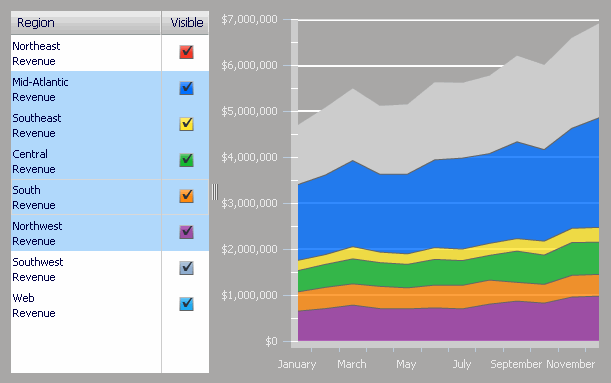
Selezionando elementi attributi singoli (l'elenco di regioni dell'esempio precedente) mediante le caselle di controllo, è possibile determinare i dati che vengono visualizzati nel grafico ad area a destra. Quando tutte le caselle di controllo sono selezionate, come riportato nell'esempio, il grafico ad area raggiunge le dimensioni massime poiché rappresenta i contributi di ogni singolo elemento.
Per analizzare i dati in un widget Grafico interattivo in pila:
- Per modificare i dati visualizzati nel grafico ad area a destra, selezionare singoli elementi attributi, ad esempio un elenco di anni, utilizzando le caselle di controllo a sinistra. Una volta selezionate tutte le caselle di controllo, il grafico ad area avrà raggiunto le sue dimensioni massime.
- Per analizzare in che modo le singole parti creano l'insieme, ad esempio quando si eseguono confronti tra la percentuale e il totale, fare clic sul nome dell'elemento di attributo che si trova a sinistra. La porzione del grafico ad area che rappresenta l'elemento di attributo viene evidenziata. Selezionare più voci premendo CTRL e selezionando gli elementi.
- Se il documento contiene una tabella, un grafico o una pila di riquadri collegata al widget, fare clic sulle caselle di controllo o sul grafico ad area per visualizzare i dati correlati in tabelle, grafici e pile di riquadri collegati.
Non tutte le funzionalità descritte possono essere abilitate in tutti i documenti.
